
Теоретический блок №3. Форматы данных
Данные, содержащиеся в ячейках или являющиеся результатом расчета по формулам, могут по-разному изображаться в рабочем поле таблицы. Так, может выводиться разное количество знаков числа после запятой (или десятичной точки), меняться цвет фона ячейки, символьные строки могут сдвигаться в ячейке в крайние положения и т.п. Для управления таким изображением служат форматы ячеек. В табличных процессорах имеется набор форматов, каждый из которых может быть отнесен к ячейке, определяя таким образом способ отображения данных в ячейке.
Формат представления данных для конкретной ячейки (или диапазона ячеек) можно задать, щелкнув по ней правой кнопкой мыши и выбрав команду Формат ячеек.
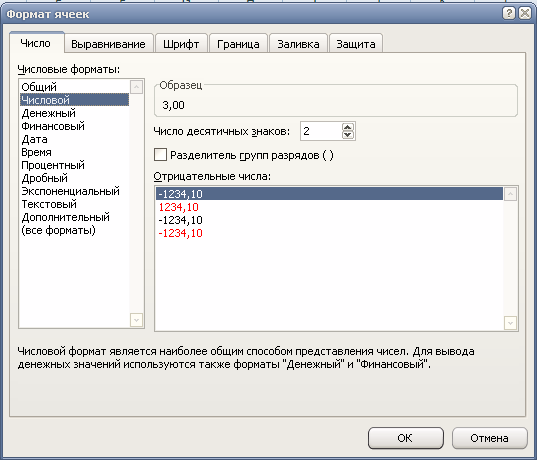
Основной формат используется по умолчанию, обеспечивая запись , числовых данных в ячейках в том же виде, как они вводятся или вычисляются.
Числовой формат обеспечивает представление чисел в ячейках с заданной точностью, определяемой установленным пользователем количеством десятичных знаков после запятой (десятичной точки). Например, если установлен режим форматирования, включающий два десятичных знака, то вводимое в ячейку число 12345 будет записано как 12345,00, а число 0,12345 - как 0,12.
Денежный формат для отображения денежных величин в заранее заданной валюте.
Финансовый для отображения денежных величин с выравниванием по разделителю и дробной части.
Процентный формат обеспечивает представление введенных данных в форме процентов со знаком % (в соответствии с установленным количеством десятичных знаков). Например, если установлена точность в один десятичный знак, то при вводе 0,123 на экране появится 12,3%, а при вводе 123 - 12300.0%.
Научный формат (экспоненциальный), используемый для представления очень больших или очень маленьких чисел, обеспечивает представление вводимых чисел в виде двух компонентов:
- мантиссы, имеющей один десятичный разряд слева от десятичной точки, и некоторого (определяемого точностью, заданной пользователем) количества десятичных знаков справа от нее;
- порядка числа.
Введенное число 12345 будет записано в ячейке как 1,2345Е +04 (если установленная точность составляет 4 разряда) и как 1,23Е +04 (при точности в 2 разряда). Число 0,0000012 в научном формате будет иметь вид 1,2Е-06.
Форматирование ячеек также предполагает различные способы выравнивания данных в ячейке, оформление шрифта, выполнение границ и заливку ячеек.
Установками, принимаемыми по умолчанию (т.е. если параметры специально не задаются пользователем, а определяются программой) на уровне всех ячеек таблицы, как правило, являются:
-
ширина ячейки – 9 разрядов;
-
левое выравнивание для символьных данных;
-
основной формат для цифровых данных с выравниванием вправо.
Форматирование ячеек и вставка функций
Продолжаем работу с той же таблицей.
-
Используя команду форматирования ячеек, задайте для диапазонов D7: H14 формат Денежный с 1 знаком после запятой.
-
Выполните выравнивание значений в ячейках диапазонов A6:H6 и B7:H13 по центру.
-
Оформите границы Вашей таблицы.
-
Используя заливку, выделите цветом ячейки A6:H6 (из строки с заголовками).
-
Выполните вычисление среднего значения командировочных расходов в день.
-
в ячейке С15, наберите Среднее значение командировочных расходов в день;
-
установите курсор в ячейку H15, нажмите кнопку
 в строке ввода (строке функций) или
выберите Вставка – Функция (для MS
Excel
2003) или Формулы – Вставить функцию
(для MS
Excel
2007);
в строке ввода (строке функций) или
выберите Вставка – Функция (для MS
Excel
2003) или Формулы – Вставить функцию
(для MS
Excel
2007); -
найдите в открывшемся окне функцию СРЗНАЧ, ОК;
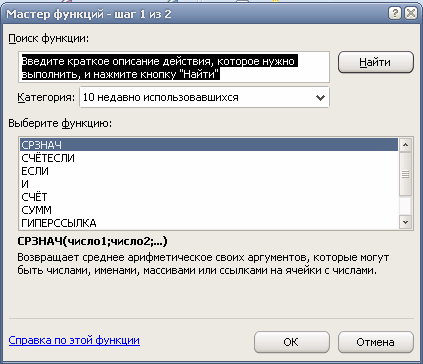
-
в результате появится окно аргументов функции;
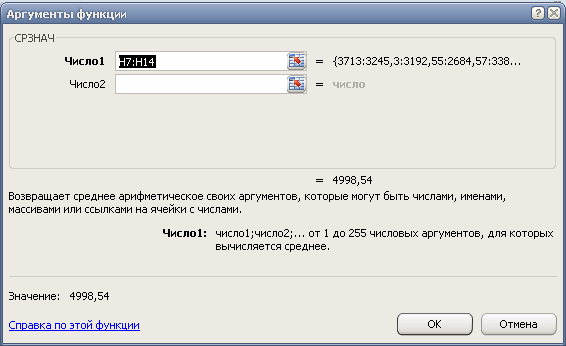
-
задайте аргументы функции, нажав на кнопку
 в первой строке аргументов:
в первой строке аргументов:
![]() ;
;
-
выделите мышью диапазон значений, для которых рассчитывается среднее значение:
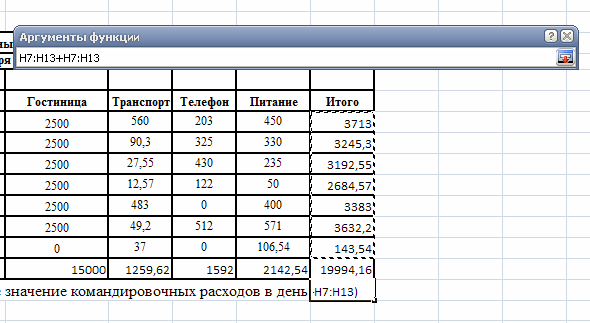
-
щелкните по кнопке

или нажмите Enter;
-
после возврата в предыдущее окно, нажмите OK.
